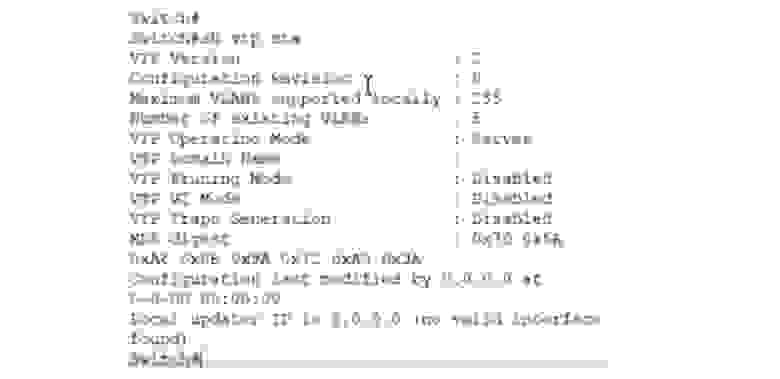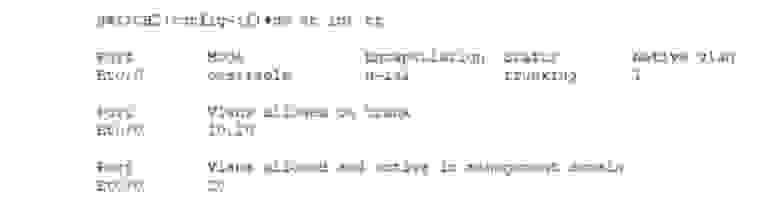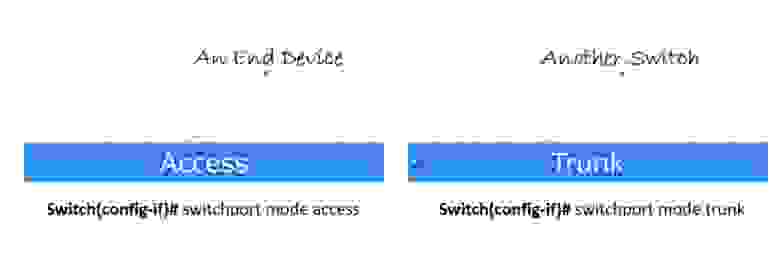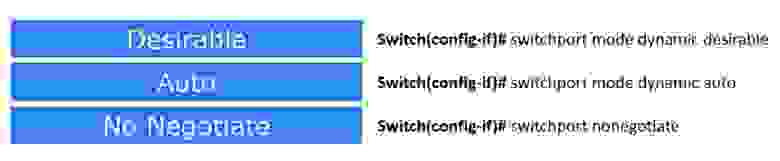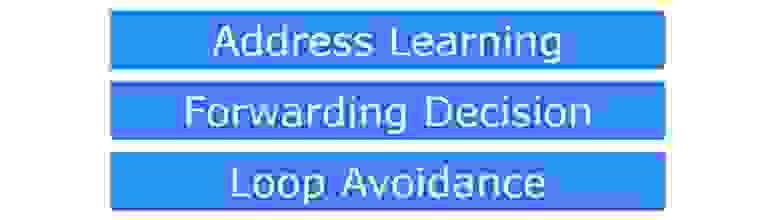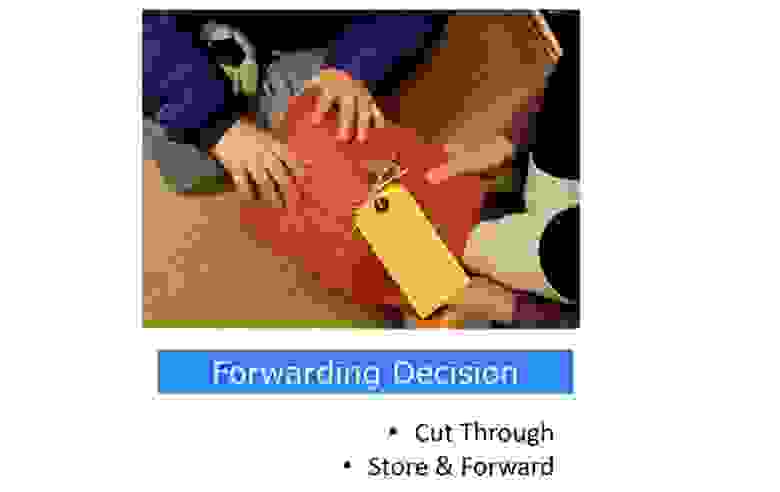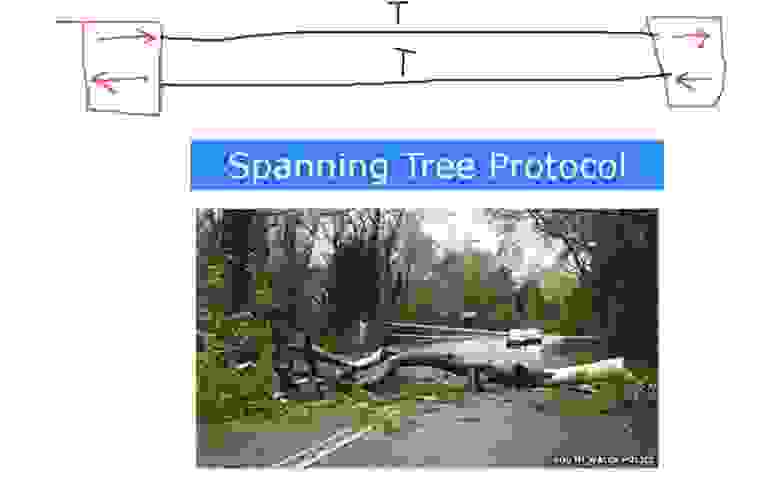Dtp cisco что это
Тренинг Cisco 200-125 CCNA v3.0. День 35. Динамический протокол транкинга DTP
Сегодня мы рассмотрим динамический протокол транкинга DTP и VTP – протокол транкинга VLAN. Как я говорил на последнем уроке, мы будем следовать темам экзамена ICND2 в том порядке, в котором они приведены на сайте Cisco.
В прошлый раз мы рассмотрели пункт 1.1, а сегодня рассмотрим 1.2 – настройка, проверка и неполадки соединений сетевых коммутаторов: добавление и удаление VLAN из транка и протоколы DTP и VTP версии 1 и 2.
Все порты свитча «из коробки» по умолчанию настроены на использование режима Dynamic Auto протокола DTP. Это означает, что при соединении двух портов разных свитчей между ними автоматически включается транк, если один из портов находится в режиме trunk или desirable. Если порты обоих свитчей находятся в режиме Dynamic Auto, транк не образуется.
Таким образом, все зависит от настройки режимов работы каждого из 2 свитчей. Для удобства понимания я сделал таблицу возможных комбинаций режимов DTP двух свитчей. Вы видите, что если оба свитча используют Dynamic Auto, то они не образуют транк, а останутся в режиме Access. Поэтому если вы хотите, чтобы между двумя свитчами был создан транк, то должны запрограммировать хотя бы один из свитчей на режим Trunk, или же запрограммировать транк-порт на использование режима Dynamic Desirable. Как видно из таблицы, каждый из портов свитча может находиться в одном из 4-х режимов: Access, Dynamic Auto, Dynamic Desirable или Trunk.
Если оба порта настроены на Access, соединенные свитчи будут использовать режим Access. Если один порт настроен на Dynamic Auto, а другой на Access, оба будут работать в режиме Access. Если один порт работает в режиме Access, а другой в режиме Trunk, соединить свитчи не получится, поэтому такую комбинацию режимов нельзя использовать.
Итак, для работы транкинга необходимо, чтобы один из портов свитчей был запрограммирован на Trunk, а другой – на Trunk, Dynamic Auto или Dynamic Desirable. Транк образуется также в случае, если оба порта настроены на Dynamic Desirable.
Разница между Dynamic Desirable и Dynamic Auto заключается в том, что в первом режиме порт сам инициирует транк, отсылая DTP-фреймы порту второго свитча. Во втором режиме порт свитча ждет, пока кто-либо не начнем с ним общаться, и если порты обоих свитчей настроены на Dynamic Auto, между ними никогда не образуется транк. В случае Dynamic Desirable имеется обратная ситуация – если оба порта настроены на этот режим, между ними обязательно образуется транк.
Я советую вам запомнить эту таблицу, так как она поможет вам правильно настроить свитчи, соединенные друг с другом. Давайте рассмотрим этот аспект в программе Packet Tracer. Я последовательно соединил вместе 3 свитча и сейчас отображу на экране окна консолей CLI для каждого из этих устройств.
Если я введу команду show int trunk, мы не увидим никакого транка, что совершенно естественно при отсутствии необходимых настроек, так как все свитчи настроены на режим Dynamic Auto. Если я попрошу показать параметры интерфейса f0/1 среднего свитча, вы увидите, что в режиме административных настроек значится параметр dynamic auto.
Аналогичные настройки имеются у третьего и первого свитчей – у них также порт f0/1 находится в режиме dynamic auto. Если вы помните таблицу, для транкинга все порты должны находиться в режиме trunk либо один из портов должен быть в режиме Dynamic Desirable.
Давайте зайдем в настройки первого свитча SW0 и настроим порт f0/1. После ввода команды switchport mode система выдаст подсказки возможных параметров режима: access, dynamic или trunk. Я использую команду switchport mode dynamic desirable, при этом вы можете заметить, как транк-порт f0/1 второго свитча после ввода этой команды сначала перешел в состояние down, а затем, после получения фрейма DTP первого свитча перешел в состояние up.
Если теперь в консоли CLI свитча SW1 ввести команду show int trunk, мы увидим, что порт f0/1 находится в состоянии транкинга. Я ввожу ту же команду в консоли свитча SW1 и вижу ту же информацию, то есть теперь между свитчами SW0 и SW1 установлен транк. При этом порт первого свитча находится в режиме desirable, а порт второго – в режиме auto.
Между вторым и третьим свитчем связь отсутствует, поэтому я перехожу в настройки третьего свитча и ввожу команду switchport mode dynamic desirable. Вы видите, что во втором свитче произошли те же смены состояния down-up, только теперь они касаются порта f0/2, к которому подсоединен 3 свитч. Теперь второй свитч имеет два транка: один на интерфейсе f0/1, второй на f0/2. Это можно увидеть, если использовать команду show int trunk.
Оба порта второго свитча находятся в состоянии auto, то есть для транкинга с соседними свитчами необходимо, чтобы их порты были в режиме trunk или desirable, потому что в этом случае существует всего 2 режима для установки транка. С помощью таблицы вы всегда можете настроить порты свитчей таким образом, чтобы организовать между ними транк. Вот в чем заключается суть использования динамического протокола транкинга DTP.
Давайте приступим к рассмотрению протокола транкинга VLAN, или VTP. Этот протокол обеспечивает синхронизацию баз данных VLAN разных сетевых устройств, осуществляя перенос обновленной базы VLAN с одного устройства на другое. Вернемся к нашей схеме из 3-х свитчей. VTP может работать в 3-х режимах: server, client и transparent. VTP v3 имеет ещё один режим под названием Off, однако в тематике экзамена Cisco рассматривается только VTP первой и второй версий.
Режим Server используется для создания новых VLAN, удаления или изменения сетей через командную строку свитча. В режиме клиента никаких операций над VLAN совершить нельзя, в этом режиме происходит только обновление базы данных VLAN с сервера. Режим transparent действует так, как будто бы протокол VTP отключен, то есть свитч не выдает собственных сообщений VTP, но передает обновления от других свитчей – если обновление поступило на один из портов свитча, он пропускает его через себя и отправляет дальше по сети через другой порт. В прозрачном режиме свитч просто служит передатчиком чужих сообщений, не обновляя собственную базу данных VLAN.
На этом слайде вы видите команды настроек протокола VTP, вводимые в режиме глобальной конфигурации. Первой командой можно изменить используемую версию протокола. Вторая команда выбирает режим работы VTP.
Вы видите версию протокола VTP – вторая, максимальное число поддерживаемых VLAN — 255, количество существующих VLAN – 5 и режим работы VLAN – сервер. Всё это параметры по умолчанию. Мы уже обсуждали VTP на уроке «День 30», так что если вы что-то забыли, можете вернуться и пересмотреть это видео ещё раз.
Для того, чтобы увидеть базу данных VLAN, я ввожу команду show vlan brief. Здесь показаны VLAN1 и VLAN1002-1005. К первой сети по умолчанию подключены все свободные интерфейсы свитча – 23 порта Fast Ethernet и 2 порта Gigabit Ethernet, остальные 4 VLAN не поддерживаются. Базы данных VLAN двух других свитчей выглядят точно так же, за исключением того, что у SW1 свободными для VLAN остались не 23, а 22 порта Fast Ethernet, так как f0/1 и f0/2 заняты под транки. Еще раз напомню то, о чем говорилось на уроке «День 30» — протокол VTP поддерживает только обновление баз данных VLAN.
Если я настрою несколько портов на работу с сетями VLAN с командами switchport access и switchport mode access VLAN10, VLAN20 или VLAN30, конфигурация этих портов не будет реплицирована с помощью VTP, потому что VTP обновляет только базу данных VLAN.
Так, если один из портов SW1 будет настроен на работу с VLAN20, но этой сети не будет в базе данных VLAN, то порт будет отключен. В свою очередь, обновление баз данных происходит только при использовании протокола VTP.
C помощью команды show vtp status я вижу, что все 3 свитча сейчас находятся в режиме server. Я переведу средний свитч SW1 в прозрачный режим командой vtp mode transparent, а третий свитч SW2 – в режим клиента командой vtp mode client.
Теперь я попробую поменять заданное доменное имя, для чего зайду в настройки SW0 и наберу команду vtp domain NetworKing. Как видим, на этот раз обновления не произошло – имя домена VTP на третьем свитче осталось прежним. Дело в том, что такое обновление доменного имени происходит всего 1 раз, когда меняется домен по умолчанию. Если после этого доменное имя VTP меняется ещё раз, на остальных свитчах его потребуется поменять вручную.
Сейчас я создам в консоли CLI первого свитча новую сеть VLAN100 и назову её именем IMRAN. Она появилась в базе данных VLAN первого свитча, но не появилась в базе данных третьего свитча, потому что это разные домены. Запомните, что обновление базы данных VLAN происходит только в том случае, если оба свитча имеют одинаковый домен, либо, как я показал ранее, новое доменное имя устанавливается вместо имени по умолчанию.
Я захожу в настройки 3 свитча и последовательно ввожу команды vtp mode и vtp domain NetworKing. Обратите внимание, что ввод имени чувствителен к регистру, поэтому написание имени домена должно полностью совпадать для обоих свитчей. Сейчас я снова перевожу SW2 в режим клиента с помощью команды vtp mode client. Давайте глянем, что произойдёт. Как видите, теперь, при совпадении имени домена, база данных SW2 обновилась и в ней появилась новая сеть VLAN100 IMRAN, причем эти изменения никак не отразились на среднем свитче, потому что он находится в режиме transparent.
Если вы хотите защититься от несанкционированного доступа, то можете создать пароль VTP. При этом вы должны быть уверены, что устройство на другой стороне будет иметь точно такой же пароль, потому что только в этом случае оно сможет принимать обновления VTP.
Следующее, что мы рассмотрим – это VTP pruning, или «обрезка» неиспользуемых VLAN. Если у вас в сети имеется 100 устройств, использующих протокол VTP, то обновление базы данных VLAN одного устройства автоматически будет реплицировано на остальных 99 устройствах. Однако не все эти устройства имеют упомянутые в обновлении сети VLAN, поэтому информация о них может быть не нужна.

Раcсылка обновлений базы данных VLAN устройствам, использующим VTP, означает, что все порты всех устройств получат информацию о добавленных, удаленных и измененных VLAN, к которым они могут не иметь никакого отношения. При этом сеть забивается лишним трафиком. Чтобы этого не происходило, используется концепция «обрезки» VTP. Для того, чтобы включить на свитче режим «обрезки» неактуальных VLAN, используется команда vtp pruning. После этого свитчи будут автоматически сообщать друг другу о том, какие VLAN они фактически используют, тем самым предупреждая соседей, что им не нужно присылать обновления сетей, которые к ним не подсоединены.
Например, если SW2 не имеет никаких портов VLAN10, то ему не нужно, чтобы SW1 присылал ему трафик для этой сети. В то же время свитч SW1 нуждается в трафике VLAN10, потому что один из его портов подсоединен к этой сети, просто ему не нужно отсылать этот трафик свитчу SW2.
Поэтому, если SW2 использует режим vtp pruning, он сообщает SW1: «пожалуйста, не присылайте мне трафик для VLAN10, потому что эта сеть ко мне не подсоединена и не один из моих портов не настроен на работу с этой сетью». Вот что дает использование команды vtp pruning.
Существует ещё один способ фильтрации трафика для конкретного интерфейса. Он позволяет настроить порт на транк с конкретной сетью VLAN. Недостатком такого способа является необходимость ручной настройки каждого порта транка, которому потребуется указать, какие VLAN разрешены, а какие запрещены. Для этого используется последовательность 3-х команд. Первая указывает интерфейс, которого касаются эти ограничения, вторая превращает этот интерфейс в транк-порт, а третья — switchport trunk allowed vlan — показывает, какая VLAN разрешена на данном порту: все, ни одной, добавляемая VLAN или удаляемая VLAN.
В зависимости от конкретной ситуации вы выбираете, что использовать: VTP pruning или Trunk allowed. Некоторые организации предпочитают не пользоваться VTP по соображениям безопасности, поэтому выбирают ручную настройку транкинга. Так как команда vtp pruning не работает в Packet Tracer, я покажу её в эмуляторе GNS3.
Если вы зайдете в настройки SW2 и введете команду vtp pruning, система тут же сообщит, что данный режим включен: Pruning switched on, то есть «обрезка» VLAN включается всего одной командой.
Если набрать команду show vtp status, мы увидим, что режим vtp pruning разрешен.
Если вы настраиваете этот режим на свитче-сервере, то заходите в его настройки и вводите команду vtp pruning. Это значит, что подключенные к серверу устройства станут автоматически использовать vtp pruning, чтобы минимизировать трафик транкинга для неактуальных VLAN.
Если вы не хотите использовать этот режим, то должны войти в конкретный интерфейс, например, e0/0, и затем набрать команду switchport trunk allowed vlan. Система выдаст вам подсказки возможных параметров этой команды:
— WORD — номер VLAN, которая будет разрешена на данном интерфейсе в режиме транка;
— add — VLAN, которую нужно добавить в список базы данных VLAN;
— all — разрешить все VLAN;
— except — разрешить все VLAN, кроме указанных;
— none – запретить все VLAN;
— remove – удалить VLAN из списка базы данных VLAN.
Например, если у нас разрешен транк для VLAN10 и мы хотим разрешить его для сети VLAN20, то нужно ввести команду switchport trunk allowed vlan add 20.
Я хочу показать вам ещё кое-что, поэтому использую команду show interface trunk. Обратите внимание, что по умолчанию для транка были разрешены все VLAN 1-1005, а теперь к ним добавилась еще и VLAN10.
Если я использую команду switchport trunk allowed vlan add 20 и снова попрошу показать статус транкинга, мы увидим, что теперь для транка разрешены две сети – VLAN10 и VLAN20.
При этом никакой другой трафик, кроме предназначенного для указанных сетей, не сможет проходить через этот транк. Разрешив трафик только для VLAN 10 и VLAN 20, мы запретили трафик для всех других VLAN. Вот как можно вручную настроить параметры транкинга для конкретной VLAN на конкретном интерфейсе свитча.
Обратите внимание, что до конца дня 17 ноября 2017 года у нас на сайте действует 90% скидка на стоимость скачивания лабораторной работы по данной теме.
Благодарю за внимание и до встречи на следующем видеоуроке!
Тренинг Cisco 200-125 CCNA v3.0. День 10. Режимы работы портов свитча
Сегодня мы рассмотрим режимы портов свитча и функции свитча. Свитч имеет два режима работы: Access, или статический доступ, и Trunk – режим туннельной магистрали. Первый режим используется, когда вы подсоединяете к порту свитча какое-либо конечное устройство. Если вы подсоединяете к свитчу свой персональный компьютер или ноутбук, его порт работает как Access-порт. Для того, чтобы установить этот режим, в настройках свитча необходимо использовать команду switchport mode access. Из наших видеоуроков вы уже знаете, что когда командная строка имеет вид (config-if)#, это означает, что интерфейс свитча в данном случае обозначается как f0/1 или g0/1. Таким образом, у нас имеется подкоманда интерфейса свитча, и её можно использовать для любого другого порта.
Обычно, когда вы печатаете команду switchport mode access, она относится к настройке VLAN. Однако в данный момент вы можете не беспокоится о VLAN, лучше сосредоточьтесь на режимах портов. Итак, этот режим используется для соединения конкретного порта свитча с конечным устройством пользователя.
Второй режим известен как Trunk-порт, или магистральный порт. Он используется для соединения порта одного свитча с другим свитчем или роутером. Этот термин придумала компания Cisco, остальные производители сетевых устройств называют его по-другому. Когда мы будем обсуждать VLAN, то поговорим о режиме «транк» более подробно, пока что просто запомните, что режим Trunk используется при соединении свитча с другим свитчем, а Access – при соединении с конечным устройством. Обратите внимание, что мы говорим не о режимах свитча, а о режимах конкретного порта, и любой порт свитча можно настроить на один из этих режимов.
Для перевода порта в режим транк необходимо использовать команду switchport mode trunk. Замечу, что когда мы говорим о режимах портов, нужно сказать и о специальном протоколе для этих режимов, который называется Dynamic Trunking protocol, DTP – динамический протокол транкинга. Это проприетарный протокол Cisco, то есть его невозможно использовать ни с какими другими свитчами, кроме продукции Cisco. Существуют другие производители сетевого оборудования, которые взяли себе на вооружение концепцию DTP-протокола Cisco, однако поскольку эта серия видеоуроков ориентирована на CCNA Cisco, мы не станем рассматривать продукцию других разработчиков.
В этом протоколе имеется три режима: два рабочих режима Dynamic Desirable и Dynamic Auto, а третий режим No Negotiate просто отключает DTP.
Если порт находится в режиме Dynamic Desirable, он немедленно начинает посылать DTP-пакеты, то есть становится транк-портом. Из самого названия протокола следует, что он обеспечивает транк-соединение, и в данном случае название режима протокола desirable – «желаемый» — означает, что порт «желает» стать транком. Предположим, у меня транк-порт, а у вас Telnet, и возможно, я хочу, чтобы вы стали транк-портом, но вы этого не хотите!
Но если на другой стороне порт свитча тоже работает в режиме Dynamic Desirable, то наш порт, работающий в режиме Dynamic Desirable, становится транк-портом. То же самое произойдёт, если наш порт работает в режиме Dynamic Auto, а соседний – в режиме Dynamic Desirable. Как только наш порт получит от него DTP-пакеты, он тут же станет транк-портом.
Но если оба свитча находятся в режиме Dynamic Auto, возникает проблема – в этом режиме оба свитча не станут ничего предпринимать, потому что это пассивный режим ожидания, не предусматривающий никаких действий до тех пор, пока порт не получит DTP-пакет. Поэтому если оба свитча будут находится в режиме Dynamic Auto, никакого магистрального транк-соединения не состоится.
Таким образом, если вы хотите, чтобы транк-соединение создавалось автоматически, хотя бы один из свитчей, вернее, портов свитча, должен быть в режиме Dynamic Desirable.
Однако постоянно держать один из свитчей в состоянии Dynamic Desirable не очень хорошо. Предположим, что все свитчи в вашей организации находятся в состоянии Dynamic Auto или Dynamic Desirable. Если какой-то плохой парень намеревается взломать ваш свитч и проникнуть в систему, ему будет очень легко это сделать. Все, что ему нужно – это заполучить свитч, один из портов которого связан с вашим офисным свитчем, и настроить его на режим Dynamic Desirable. Как только это произойдёт, свитч компании станет транком и даст злоумышленнику возможность перехватить весь проходящий через него трафик.
В режиме транкинга 2 или 3 свитча делятся одними и теми же данными. Это подобно расширению возможностей вашего свитча – если он имеет 8 портов и соединен с помощью транка с другим 8-ми портовым свитчем, считайте, что у вас имеется 16-ти портовый свитч. Так работает транкинг по умолчанию, если вы, конечно, не предпримете особых мер против того, чтобы один свитч не отправлял свой трафик другому. Но обычно если вы организуете транк между двумя 8-ми портовыми свитчами, то просто получаете один 16-ти портовый свитч.
Если хакер получит доступ к вашему свитчу и создаст транк, то свитч компании начнет отсылать весь трафик на свитч злоумышленника, который сможет использовать любое ПО для анализа трафика целой организации.
Для предотвращения подобной ситуации можно использовать режим No Negotiate, введя команду switchport nonegotiate. Поэтому обязательно используйте данную команду, чтобы отключить протокол DTP, если вы им не пользуетесь.
Если вы используете режим работы порта свитча Access, он отключает транкинг. Как мы уже говорили, если вам нужен статический режим работы, вы настраиваете Access, а если вам нужен режим динамического протокола DTP, вы используете Trunk. Такова концепция использования режимов работы портов свитча, и я надеюсь, что вы ее усвоили.
Теперь перейдем к рассмотрению функций коммуникации. В основном свитч выполняет три функции: Address Learning – запоминание MAC-адресов, Forwarding Decision – принятие решения о пересылке данных, и Loop Avoidance, или предотвращение замкнутых циклов, или сетевых петель.
Начнем с запоминания адресов. Мы уже говорили об этом, но раз мы говорим о свитчах, позвольте мне напомнить вам еще раз. Как только свитч включается в сеть, к нему в течение 30-40 секунд подключаются все сетевые устройства и они начинают «общаться». Скажу, что компьютеры очень любят общаться, постоянно ведя широковещательную трансляцию, говоря: «эй, вот мой MAC-адрес!». Предположим, у нас имеется пять сетевых устройств, и каждое ведет свою трансляцию, например, это могут быть запросы ARP. Каждый раз, когда вы включаете свой компьютер, он сообщает в сеть свой MAC-адрес. Если свитч получает широковещательное сообщение от первого устройства, подсоединенного к порту #1, он читает его MAC-адрес, содержащийся в данном сообщении, и запоминает, что его первый порт подсоединен к данному конкретному адресу. На основании этой информации свитч создает запись в своей таблице MAC-адресов. Эту таблицу иногда называют CAM-таблицей, или таблицей ассоциативной памяти. Точно так же он поступает в отношении второго, третьего, четвертого, пятого сетевого устройства – как только свитч получает широковещательное сообщение с MAC-адресом, он тут же заносит его в свою таблицу, создав соответствующую запись.
Если какое-то сетевое устройство хочет связаться с каким-либо MAC-адресом, свитч проверяет, имеется ли запись об этом адресе в его таблице, и на основании этой информации принимает решение о пересылке данных. Давайте подробнее рассмотрим этот процесс.
Существует два типа решений о пересылке данных свитчем на втором (канальном) уровне модели OSI – это Cut Through, или сквозная пересылка, и Store & Forward – пересылка с промежуточным хранением. Рассмотрим, в чем состоит разница между этими двумя типами коммутации.
Предположим, что одно сетевое устройство собирается установить связь с другим устройством. Для этого оно отправляет фрейм, в котором содержится его MAC-адрес, MAC-адрес назначения и прочая необходимая информация. Как только свитч получает этот фрейм, он в первую очередь смотрит на MAC-адрес назначения, который находится в нескольких первых байтах фрейма, и сразу же осуществляет передачу этого фрейма порту назначения. Вот что представляет собой коммутация типа Cut Through.
Если используется тип передачи Store & Forward, свитч ждет, пока он не получит фрейм целиком. Затем он проверяет полученный фрейм на наличие ошибок, которые могли возникнуть в процессе передачи. Если ошибок нет, он передают фрейм порту назначения.
Некоторые люди считают, что режима Cut Through вполне достаточно, другие говорят: «нет, нам обязательно нужна проверка ошибок»! У этого вопроса нет однозначного решения, всё зависит от конкретной ситуации. Если вам нужна быстрая передача и вы хотите, чтобы свитч пересылал трафик как можно быстрее, вы используете режим коммутации Cut Through. Если вам нужен более надежный, проверенный трафик, вы используете Store & Forward.
Теперь давайте рассмотрим Loop Avoidance. Как вы помните, я уже говорил в одном из своих уроков, что когда свитч принимает широковещательное сообщение, он передает его на все порты. Сейчас я нарисовал 2 свитча и красными стрелками показал прием и передачу данных. Обычно вы соединяете один свитч с другим кабелем, образуя транк. Однако по мере роста сети вас перестает устраивать один кабель, по которому передаются данные, вы хотите ускорить процесс обмена трафиком и соединяете устройства вторым кабелем, создавая ещё один транк.
Конечно, вы можете физически отсоединить один кабель и оставить второй, и связь между свитчами при этом не прервется, однако большинство сетевых администраторов предпочитают использовать оба транка. Таким образом, для связи двух свитчей у нас имеется не один, а два пути, и такое соединение может привести к проблеме зацикленности пакетов. Она происходит, когда существует более одного пути на уровне 2 модели OSI между двумя конечными точками, например, когда два свитча имеют несколько соединений друг с другом или два порта свитча соединены друг с другом.
Сейчас я нарисую слева ещё одно устройство – компьютер. Когда этот компьютер осуществляет широковещательную трансляцию, свитч получает трафик и пересылает его на все свои порты. В нашем случае это означает, что левый свитч пошлет трафик и по верхнему, и по нижнему кабелю, которые подключены к двум его портам. Когда правый свитч получит трафик по верхнему кабелю, он отправит его на свой второй порт, к которому подключен нижний кабель, и этот трафик устремится обратно к левому свитчу. Когда до правого свитча доберется трафик от левого свитча по нижнему кабелю, правый свитч перенаправит его в свой первый порт, и поскольку это широкополосная передача, отправит его по верхнему кабелю левому свитчу.
В свою очередь, левый свитч, получив трафик от правого, перенаправит его на другой свой порт и отправит обратно, и проделает это для обеих портов, к которым подключены кабели. Данный процесс буде повторяться до бесконечности, то есть между двумя свитчами образуется замкнутая петля, или замкнутый цикл одного и того же трафика.
Обнаружить в системе зацикленный трафик очень трудно. Нет никаких индикаторов, которые бы показывали петлю трафика, в отличие от уровня 3 модели OSI, где имеется множество механизмов предотвращения зацикленности. Это происходит потому, что на 2 уровне модели OSI заголовки не поддерживают значение времени жизни фрейма TTL, и если фрейм зацикливается, то может жить вечно.
Кроме того, фильтр таблицы MAC-адресов свитча будет сбит с толку относительно местоположения устройства, потому что свитч получит фрейм из более чем одного канала связи и не сможет сопоставить его с каким-либо конкретным устройством.
Решить эту проблему помогает сетевой протокол Spanning-Tree Protocol, или STP, который предотвращает появление петель трафика в топологии сети. Подробно узнать об этом протоколе вы можете из статьи в Википедии, пока что вам достаточно будет ознакомиться с его концепцией. Протокол STP проверяет, не имеется ли у нас избыточного соединения. В нашем случае у нас есть 2 соединения между одними и теми же свитчами, то есть присутствует избыточность. На следующих видеоуроках я подробно расскажу вам, как работает STP, сейчас же просто скажу, что он действует по своим собственным правилам и логически отсоединяет лишний кабель. Физически оба кабеля остаются подключенными, но логически один из них отключается. Таким образом, оба порта, соединенные верхним кабелем, продолжают обмениваться трафиком, но один из портов, соединенных нижним кабелем, логически отключается.
Предположим, что соединение по верхнему кабелю по какой-то причине прервалось. В этом случае протокол STP тут же включает один из портов, соединенных нижним кабелем, и обмен данными продолжается без перебоев.
Я изложил вам очень краткую концепцию работы STP: это механизм, который отключает избыточное соединение. На этом слайде вы видите аналогию протокола STP – упавшее дерево перегородило дорогу, и дорога «прервалась».
В следующих видеоуроках мы будем возвращаться ко многим темам, которые кратко затронули в предыдущих сериях. Поэтому я говорю своим студентам, чтобы они не волновались, что мы пропустим что-то важное: это как строительство здания, когда никто не начинает красить стены первого этажа, пока не будут возведены остальные этажи. Я не знаю, сколько видеоуроков будет в нашем курсе, возможно 40 или 50, потому что если какая-то тема заинтересует вас больше, я посвящу ей отдельный урок. Просто поверьте, что с моей помощью вы овладеете всеми знаниями для получения сертификата CCNA и даже узнаете намного больше, чем это необходимо.